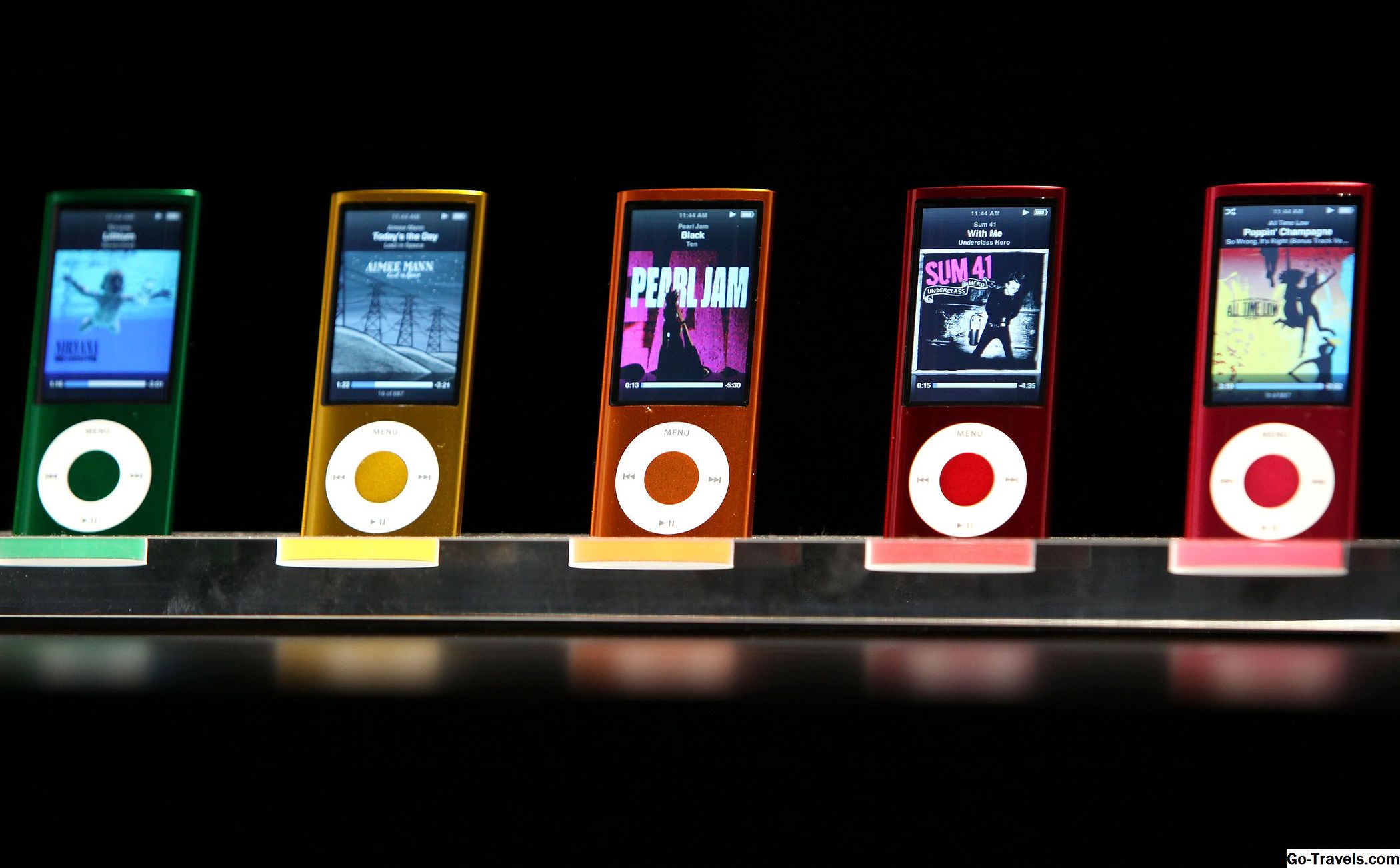Postoji nekoliko situacija u kojima biste mogli poželjeti vratiti svoj iPod Touch, uključujući kada se podaci oštećuju ili kada dobijete novu. Postoje dvije vrste vraćanja: na tvorničke postavke ili iz sigurnosne kopije.
Vratite iPod Touch na tvorničke postavke
Kada vratite iPod Touch na tvorničke postavke, vraćate dodir na izvorno stanje koje je došlo iz tvornice. To znači brisanje svih vaših podataka i postavki.
Možda ćete htjeti vratiti tvorničke postavke kada prodajete svoj Dodir, šaljete je na popravak i ne želite da ih stranci vide na osobnim podacima ili su njezini podaci tako zabrljani da ih treba izbrisati i zamijenio. Slijedite ove korake da biste vratili iPod Touch na tvorničke postavke:
-
Da biste započeli, sigurnosno kopirajte svoj dodir (ako je dostupan). Sigurnosna kopija stvara se kad god sinkronizirate svoj Touch, pa prvo sinkronizirajte s računalom. Vaša će sigurnosna kopija sadržavati vaše podatke i postavke.
-
Uz to, postoje dvije opcije za vraćanje Touchova.
- Na zaslonu upravljanja iPodom kliknite gumb "Restore" u okviru Version u sredini zaslona i slijedite upute.
- Na iPod touchu, slijedite upute u nastavku.
-
Na početnom zaslonu pronađite aplikaciju Postavke i dodirnite je.
-
Dođite do izbornika Općenito i dodirnite je.
-
Pomaknite se do dna zaslona i dodirnite izbornik Ponovno postavljanje.
-
Na toj ćete stranici imati šest opcija:
- Poništi sve postavke: Dodirnite ovo da biste izbrisali sve svoje prilagođene postavke i vratili ih na zadane postavke. To ne briše aplikacije ili podatke.
- Brisanje svih sadržaja i postavki: Da biste potpuno vratili svoj iPod Touch na tvorničke postavke, ovo je vaš izbor. Ona ne briše sve svoje postavke, već briše svu glazbu, aplikacije i ostale podatke.
- Poništi postavke mreže: Taknite za povratak postavki bežične mreže na zadane vrijednosti.
- Resetiranje tipkovnice Rječnik: Uklanjanje svih riječi ili prilagođenih pravopisa koje ste dodali u provjeru pravopisa usluge Touch dodirivanjem ove opcije.
- Poništavanje izgleda početnog zaslona: Poništava sve aranžmane aplikacija i mape koje ste postavili i vraća izgled Toucha na izvornik.
- Poništi upozorenja o lokaciji: Svaka aplikacija koja upotrebljava svijest o lokaciji omogućuje vam da odredite možete li upotrebljavati vašu lokaciju. Da biste ponovno postavili ta upozorenja, dodirnite ovo.
-
Izvršite odabir i dodir će se pojaviti u upozorenju kako biste ga potvrdili. Dodirnite gumb "Odustani" ako ste se promijenili. U suprotnom, dodirnite "Erase iPod" i nastavite s resetiranjem.
-
Kada dodir dovrši poništavanje resetiranja, on će se ponovno pokrenuti i iPod Touch će biti kao da je upravo došao iz tvornice.
Vratite iPod Touch iz sigurnosne kopije
Drugi način za vraćanje iPod Touch je iz sigurnosnih kopija svojih podataka i postavki koje ste napravili. Kao što je gore navedeno, svaki put kada sinkronizirate dodir, izradite sigurnosnu kopiju. Možda ćete htjeti vratiti iz jedne od tih sigurnosnih kopija kada kupite novi dodir i želite učitati svoje stare podatke i postavke ili se želite vratiti na stariju državu ako vaša trenutačna tvrtka ima poteškoća.
-
Započnite tako da ga priključite na računalo kako biste ga sinkronizirali.
-
Kada se pojavi zaslon za upravljanje iPodom, kliknite gumb "Restore".
-
Kliknite prošlost uvodnih zaslona koje se pojavljuju.
-
Unesite podatke o svom računu na usluzi iTunes.
-
iTunes će prikazati popis dostupnih sigurnosnih kopija iPod Touch. S padajućeg izbornika odaberite sigurnosnu kopiju koju želite koristiti i nastavite.
-
iTunes će započeti proces obnove. Prikazuje traku napretka kako radi.
-
Kada je vraćanje dovršeno, trebali biste dvaput provjeravati postavke za iTunes i iPod Touch. Ponekad proces ne uspijeva vratiti sve postavke, posebno one vezane uz podcaste i e-poštu.
-
Na kraju, vaša glazba i drugi podaci sinkronizirat će se s vašim iPod Touchom. Koliko dugo to traje ovisi o količini glazbe i ostalim podacima koje sinkronizirate.